闪兔w7家庭普通版是初级用户喜爱的闪兔w7系统。统计显示很多用户日常都碰到了闪兔w7旗舰版64位系统系统闪兔w7系统笔记本任务栏图标居中显示的操作方法的实操问题。面对闪兔w7旗舰版64位系统系统闪兔w7系统笔记本任务栏图标居中显示的操作方法这样的小问题,我们该怎么动手解决呢?不经常使用电脑的朋友对于闪兔w7旗舰版64位系统系统闪兔w7系统笔记本任务栏图标居中显示的操作方法的问题可能会无从下手。但对于电脑技术人员来说解决办法就很简单了:1、首先我们需要打开自己的documents文件夹,接着新建一个名字为MTTB的空文件夹进行下一步操作。2、然后鼠标点击最下方,点击右键然后选择解除锁定工具栏选项。。看了以上操作步骤,是不是觉得很简单呢?如果你还有什么不明白的地方,可以继续学习小编下面分享给大家的关于闪兔w7旗舰版64位系统系统闪兔w7系统笔记本任务栏图标居中显示的操作方法的问题的具体操作步骤吧。
设置任务栏图标居中的方法如下:
1、首先我们需要打开自己的documents文件夹,接着新建一个名字为MTTB的空文件夹进行下一步操作。

2、然后鼠标点击最下方,点击右键然后选择解除锁定工具栏选项。

3、在选择右键工具栏选项,打开工具栏里面的新建任务,接着新建的文件夹就选择刚才第一步我们新建的空文件夹MTTB;
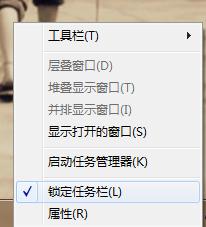
4、选择鼠标右键的MTTB文件夹的工具栏 - 然后在取消勾选“show Text”(显示文字)和“show Title(显示标题)”这个选项;
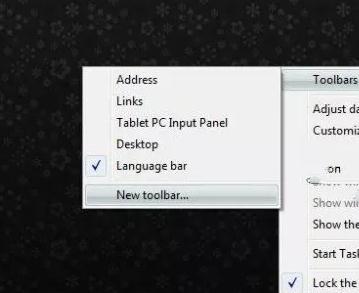
5、我们在把想要排列的快捷图标放到工具栏里,然后选择居中排列选项,最后点击下方锁定任务栏选项。
其实我们把闪兔w7系统图标居中任务栏更加方便使用,需要的用户直接点击打开就可以操作了。
|
Copyright @ 2020 闪兔一键重装系统版权所有 本站发布的系统仅为个人学习测试使用,不得用于任何商业用途,请支持购买微软正版软件! |